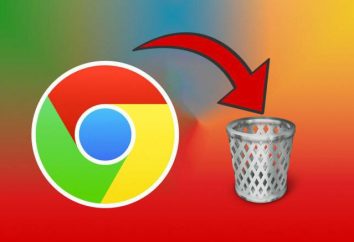Jak zrobić efekt „rybiego oka” własnymi rękami?
Dzisiejszy artykuł poświęcony jest jednym z najbardziej popularnych efektów graficznych zwanych „rybie oko”. Z rękami, z wykorzystaniem edytora graficznego Photoshop, można osiągnąć podobny chwyt wizualny. W niektórych źródłach istnieją również inne nazwy „fishaya” – „rybie oko” lub „soczewek”. Rybie oko – tak to brzmi w języku angielskim jego imienia. W prawdziwym życiu „rybie oko” jest wykonany ze specjalnej ultra szerokokątnym obiektywem. Ale kiedy zdjęcie zostało już zrobione, mamy poparcie „Photoshop”.

niezbędne środki
W celu dokonania efekt „rybiego oka” z ich rąk, trzeba edycji programu Photoshop i oczywiście samej fotografii. Najlepszy ze wszystkich, gdy obraz jest rejestrowany na urządzeniu jakości z wysoką rozdzielczością. Do pracy, można użyć dowolnej wersji Photoshop. Jeśli chcesz, możesz użyć innego programu, najważniejsze – aby zrozumieć podstawowe znaczenie idei.
instrukcja
„Rybie oko” w „Photoshop” jest tworzony przy użyciu Przekształcanie swobodne. I główne działania prowadzone z tej funkcji. Więc zacznijmy.

- Najpierw trzeba otworzyć zdjęcie w edytorze zdjęć.
- Dalsze startu przepływu z pierwszej warstwy (tło). Aby to zrobić kilka razy klikamy na symbol kłódki na panelu Warstwy.
- Natychmiast utworzyć kolejne warstwy (przesunięcie Ctrl-N). „Wybór narzędzia” wybrać „eliptyczne” (M).
- Kliknij prawym przyciskiem myszy na zaznaczonym obszarze i znaleźć „Stroke”. We właściwościach, można określić dowolną wartość, ale polecam wybrać szerokości 4 pikseli, a kolor – czarny, resztę pozostawić jako domyślne. Usuń zaznaczenie (Ctrl + D)
- Naciśnięcie przycisku «M», to kliknij prawym przyciskiem myszy na obrazie. Wybierz „Przekształcanie swobodne A Warp” (ponownie kliknij prawym przyciskiem myszy na obrazek). Należy to zrobić na naszej początkowej obrazu, gdzie obraz jest.
- Tutaj zaczyna się zabawa. Aby stworzyć efekt „rybiego oka” z ich rąk, trzeba pracować trochę ręczne sterowanie. W wyniku tego, gdy etap otrzymujemy czarną ramę, a tym samym zidentyfikowaliśmy widoczny obszar. Teraz musimy wszystkich stron równomiernie „drive” resztę obrazu na tym polu. Aby to zrobić, należy przeciągnąć pola kontrolne na zewnątrz okręgu. Nieznaczne missteps nieprawidłowości. Na głównej części wykonanej pracy.
- Przystępujemy do drugiej warstwy, gdzie okrągłej ramy. Napełnić zewnętrzną część Czarnej. Kliknij na „filtry” – „rozmycia” – „Blur mała głębia ostrości”. Gdzie można określić źródło wybrać „maskę warstwy”. I wykazywał następujące wartości: „rozmycie ogniskowej 130”; "Promień: 17"; „Krzywizna arkusza 67”. "OK" Push.
- Na tym etapie, prawie gotowy. Pozostaje tylko usunąć błąd, który powstał w wyniku kroku 7. Aby to zrobić, kliknij prawym przyciskiem na naszej zdjęcie i wybierz „Przekształcanie swobodne”. Powiększać obrazy maksymalnie dopóki krawędź obrazu nie wejdzie poza drugą warstwą, eliminując nierówności. Trzeba zmienić szerokość trzymając wciśnięty «Shift», który pozwoli Ci zaoszczędzić od nieproporcjonalnej zmiany.

wniosek
Efekt „rybiego oka” z rękami w „Photoshop” staje się całkiem realne. Jednak, aby uzyskać dokładną replikę naturalnych zdjęć, oczywiście, nie będzie sukcesu. Istnieją zautomatyzowane wtyczki zaprojektowane, aby efekt „rybiego oka”. „Photoshop” ma wiele funkcji, które pomogą Ci najciekawsze triki wizualne. Więc nie przegap okazji, aby zmienić wygląd zdjęć z pomocą nowoczesnej technologii.